
Việc vệ sinh thiết bị điện tử là hoàn toàn cần thiết để đảm bảo cho iPad hoạt động hiệu quả và giúp chúng sử dụng được lâu hơn. Trong cuộc sống hiện đại ngày nay, con người chúng ta luôn phải tiếp xúc với nhiều loại thiết bị công nghệ khác nhau, từ điện thoại di động, máy tính, máy nghe nhạc, tai nghe … Thay vì chờ đợi iPad của bạn có dấu hiệu chậm lại hoặc có vấn đề. Bạn có thể thực hiện những điều sau để kéo dài tuổi thọ cho iPad của mình. Bài viết dưới đây chúng tôi sẽ giới thiệu đến các bạn cách thức giữ gìn hiệu quả cho iPad.
Cập nhật phần mềm kịp thời cho Ipad
Apple thường xuyên phát hành các bản cập nhật phần mềm sửa lỗi. Đồng thời, cải thiện hiệu năng tổng thể cùng với việc giới thiệu các tính năng mới. Cài đặt các bản cập nhật sẽ đảm bảo cho hệ điều hành trên iPad nhanh hơn, mượt mà hơn và an toàn hơn.
Bạn có thể bật tính năng cập nhật hệ điều hành tự động cho iPad. Bằng cách truy cập menu Settings > General > Software Update > Automatic Updates. Đồng thời, kích hoạt tính năng Automatic Updates sang trạng thái On.

Khi được kích hoạt, bất kỳ khi nào Apple phát hành bản cập nhật mới. iPad của bạn sẽ tự động tải xuống và cài đặt nó qua đêm. Nếu muốn kiểm soát nhiều hơn khi iPad cập nhật. Bạn có thể cập nhật thủ công bằng cách truy cập Settings > General > Software Update. Đồng thời, thực hiện theo hướng dẫn.
Xóa các ứng dụng Ipad không sử dụng
Mặc dù người dùng iPhone và iPad không có nhiều bloatware được cài đặt sẵn. Như trên Android và Windows. Nhưng vẫn còn đó nhiều ứng dụng bị người dùng bỏ quên. Sau khi cài đặt và sử dụng vài lần.
Theo thời gian, các ứng dụng đó sẽ dần chiếm nhiều dung lượng bộ nhớ trong hơn. Chưa kể còn có hình ảnh, nhạc, video … Bạn đã tải xuống từ lâu vẫn còn lưu trữ trên máy. Hoặc tài khoản đăng ký Apple Arcade của bạn hết hạn và giờ có hẳn một thư mục trò chơi mà bạn. Thậm chí không thể chơi.
Trong trường hợp này việc dọn dẹp bộ nhớ trong của iPad cũng rất quan trọng. Giúp lấy lại dung lượng trống cần thiết, giải phóng việc chiếm dụng bộ nhớ. Điều này cũng góp phần quan trọng vào việc tăng tốc độ đáng kể.
Bắt đầu bằng cách xem ứng dụng nào đang chiếm nhiều dung lượng nhất trên iPad. Bằng cách mở ứng dụng Settings > General > iPad Storage và chỉ vài giây. Bạn sẽ thấy một danh sách tất cả các ứng dụng đã cài đặt. Mỗi ứng dụng đang chiếm bao nhiêu dung lượng bộ nhớ.
Xem qua danh sách và xóa các ứng dụng không còn sử dụng hoặc đi vào các ứng dụng và xóa mọi nội dung đã tải xuống, như podcast. Nếu bạn tải xuống các tập tin và các mục khác, iPadOS sẽ lưu trữ chúng trong tài khoản iCloud Drive mà không phải bộ nhớ trong của máy.
Trong trường hợp này bạn có thể xóa các dữ liệu đã tải xuống bằng cách mở ứng dụng Files và tìm thư mục Downloads để xóa đi.
Bổ sung thêm bàn phím và bàn di chuột để Ipad hoạt động hiệu quả
Nếu màn hình iPad của bạn bị nứt hoặc bắt đầu có dấu hiệu phản ứng chậm lại khi chạm vào để tương tác, hãy chuyển sang dùng bàn phím và bàn di chuột. Miễn là iPad của bạn đang chạy iPadOS 13.5 hoặc mới hơn thù có thể sử dụng bàn di chuột giống như máy tính truyền thống để thao tác.
Ngay cả khi màn hình iPad không có sự cố gì thì đôi khi việc thêm một phụ kiện, đặc biệt là một bàn phím sẽ là một cách để thay đổi thói quen sử dụng thiết bị, điều này có thể khiến bạn cảm thấy như có một chiếc máy tính bảng hoàn toàn mới và không cần phải thay thế.
Bạn sẽ cần dành chút thời gian để làm quen với các thao tác cử chỉ trên trackpad mới, nhưng dần dần sẽ cảm thấy quen thuộc và dễ sử dụng như sử dụng trên máy tính.
Nếu sở hữu iPad Pro 2020 thì bàn phím mới Magic Keyboard sẽ đi kèm với trackpad giúp người dùng. Có thể sử dụng thiết bị như một chiếc máy tính di động thực thụ.

Vấn đề sử dụng pin Ipad
Cũng như trên smartphone khi bạn sử dụng thiết bị càng lâu thì tuổi thọ của pin trên iPad sẽ giảm. Tương ứng với việc thời gian sử dụng sẽ không còn dài như trước.
Mặc dù bcó thể thực hiện một số mẹo và thủ thuật khác nhau. Để cải thiện thời lượng pin bao gồm: Giảm độ sáng màn hình, vô hiệu hóa mọi kết nối không cần thiết. Đồng thời, hạn chế ứng dụng làm mới trong nền. Nhưng nếu những điều đó vẫn không cải thiện thời lượng pin của iPad thì dưới đây là một vài gợi ý khác.
Theo Apple, pin iPad sẽ hoạt động tốt nhất nếu bạn tránh sử dụng trong môi trường quá lạnh hoặc nóng. Cụ thể, nếu nhiệt độ môi trường nóng hơn 35 độ C hoặc trong môi trường có nhiệt độ thấp hơn 0 độ C. Điều này đều gây tổn hại lâu dài cho pin. Vì vậy trong quá trình sử dụng iPad bạn nên lưu ý điều này.
Nếu vì một lý do gì đó mà bạn không sử dụng iPad trong vài tuần hoặc lâu hơn. Thì lưu ý đừng sạc đầy pin trước khi để chờ. Apple cho biết bạn nên sạc pin của iPad tới 50% và tắt đi. Sau đó nên sạc lại tới 50% sau mỗi 6 tháng.
Thường xuyên vệ sinh iPad sạch sẽ
Giữ cho iPad luôn sạch sẽ không chỉ giúp bạn luôn cảm thấy tốt hơn khi sử dụng. Đồng thời, mà còn có những tác động quan trọng đến hiệu suất lâu dài. Bằng cách đảm bảo cổng sạc sạch sẽ để luôn sạc hiệu quả. Cũng như tránh làm bong bật các nút bấm để chúng tiếp tục hoạt động tốt.
Bạn không cần bất kỳ dụng cụ nào để làm sạch iPad của mình. Chỉ cần một chiếc tăm để làm sạch các cổng và khăn lau hoặc một miếng vải nhỏ sạch. Để lau chùi bụi bẩn ra khỏi các cạnh màn hình và loa.
Khi đã vệ sinh sạch sẽ iPad xong thì cần cho vào vỏ bảo vệ. Không chỉ đảm bảo giữ cho thiết bị luôn sạch sẽ mà còn chống rơi vỡ do vô tình một cách hiệu quả hơn.
Cách sử dụng iPad hoạt động hiệu quả: Tắt nguồn iPad thường xuyên
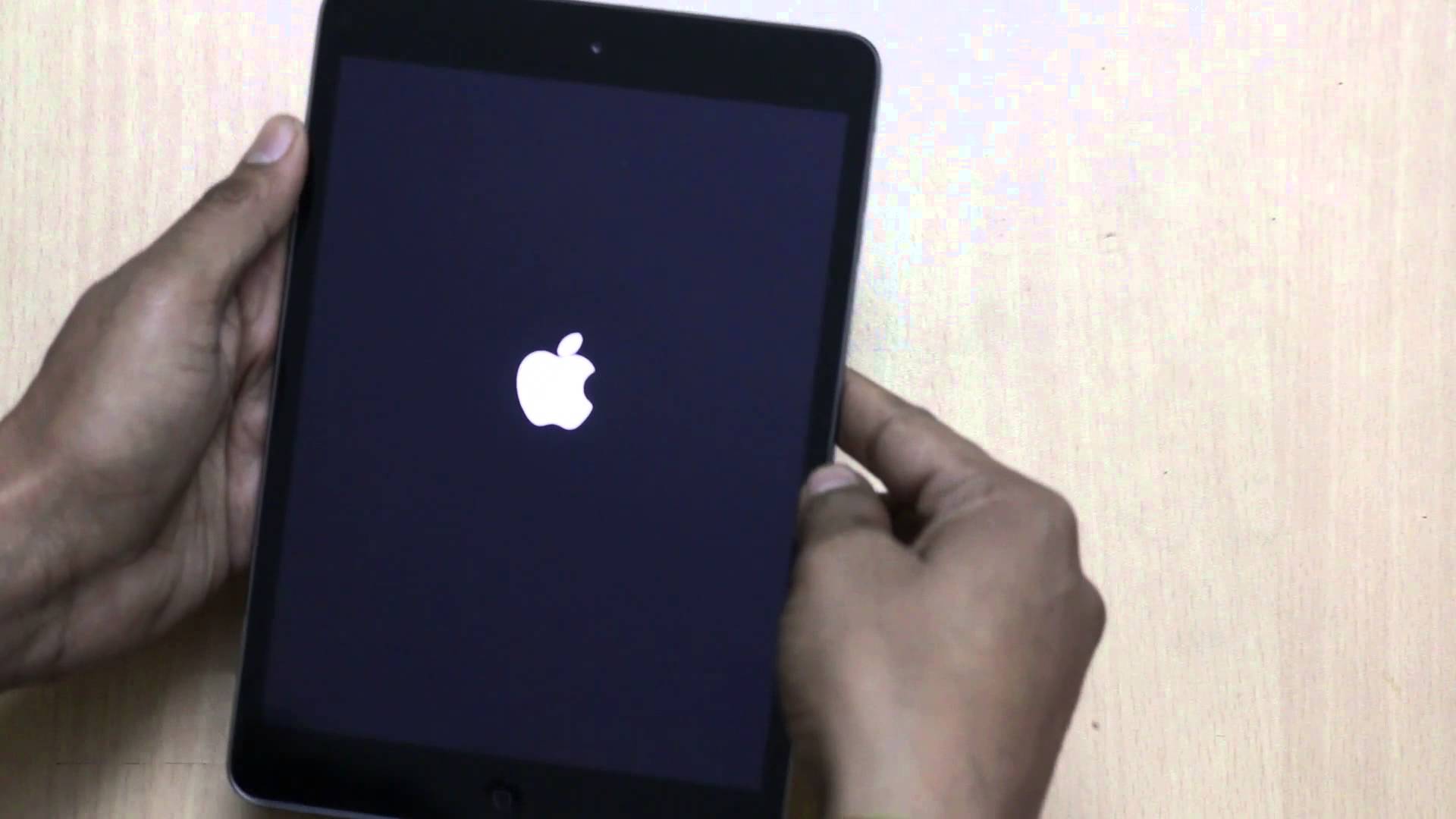
Những tưởng việc này không hề ảnh hưởng đến độ bền của thiết bị. Tuy nhiên có thể suy nghĩ này của bạn là sai lầm. Nhiều iFan sử dụng thiết bị của mình một thời gian dài mà không hề tắt hay khởi động lại thiết bị. iPad có thể tự động điều chỉnh lại các thông số cũng như giúp đóng các ứng dụng chạy ngầm sau khi khởi động. Nhờ đó thiết bị của bạn sẽ đỡ gánh nặng hơn sau thời gian dài sử dụng, tránh được tình trạng giật lag.
Có khá nhiều cách để khởi động iPad, tuy nhiên theo nhiều chuyên gia người dùng nên tắt máy, sau đó nhấn phím nguồn để mở máy. Tuy nhiên nếu bạn thích khởi động nóng để tiết kiệm thời gian, có thể nhấn đồng thời phím Home và phím nguồn trên iPad.
Sử dụng iPad trong điều kiện hợp lý. Các thiết bị điện tử đều có khoảng nhiệt độ lý tưởng để hoạt động tốt nhất. Thông thường với các smartphone, khi thiết bị hoạt động với nhiệt độ trên 35 độ C sẽ ảnh hưởng trực tiếp đến pin của máy cũng như gián tiếp với các bộ phận bên trong.

Để lại một phản hồi